Komunikacja w Wild Rift
Wild Rift oferuje kilka kanałów komunikacji, by wymieniać informacje z sojusznikami. Jakie są możliwości i o czym warto pamiętać przy okazji komunikacji?
Kanały komunikacji
Przed grą: wybór linii
Kiedy gracze znajdują się w oknie wyboru bohatera przed grą, pojawia się pierwsze wyzwanie: dogadanie się z drużyną co do wyboru roli i postaci (i zdarza się to nawet podczas wyboru draftowego!).
W Wild Rift na szczęście dostępna jest opcja szybkiego przekazania drużynie wiadomości co do linii, na jakiej chciałoby się grać, i co do potrzebnej w drużynie roli. Można to zrobić za pośrednictwem ikony mapy w lewym dolnym rogu ekranu. Po jej kliknięciu wyświetli się większe okno, z którego można wybrać preferowaną linię i zakomunikować drużynie np. „Pójdę na środek” czy „Będę wspierać”. Niżej z kolei można wskazać rolę, której brakuje w teamie – np. „Potrzebujemy obrońcy”.
W grze: czat tekstowy
W Wild Rift komunikacja na czacie tekstowym jest możliwa tylko między sojusznikami (drużyna) oraz graczami w umówionej grupie. Nie ma możliwości wysyłania wiadomości do przeciwników. Wybór, czy chce się wysyłać wiadomości do całej drużyny, czy tylko do grupy, zależy od konkretnego gracza – każdy samodzielnie wybiera preferowaną opcję w ustawieniach. Co istotne, dane ustawienie wpływa nie tylko na wysyłanie wiadomości, ale też ich odbieranie.
Poza standardową komunikacją na czacie tekstowym dostępne są tzw. „szybkie wiadomości”. Jak one działają? Wchodzisz w listę szybkich wiadomości (dostępną w tej samej części, co czat tekstowy, ale przy ikonce wiadomości z piorunem), wybierasz szybką wiadomość z listy, a następnie gracze otrzymują tę wiadomość. Nie musisz nic pisać!
Gra obecnie oferuje osiem szybkich wiadomości: „Potrzebuję pomocy!”, „Skupmy się na celach”, „Nie walczcie, przeprowadzam dywersję”, „Skupmy się na farmieniu”, „Wróćmy do bazy i uleczmy się”, „Mogę wziąć to wzmocnienie?”, „Chodź po wzmocnienie”, „Brakuje wroga!”.
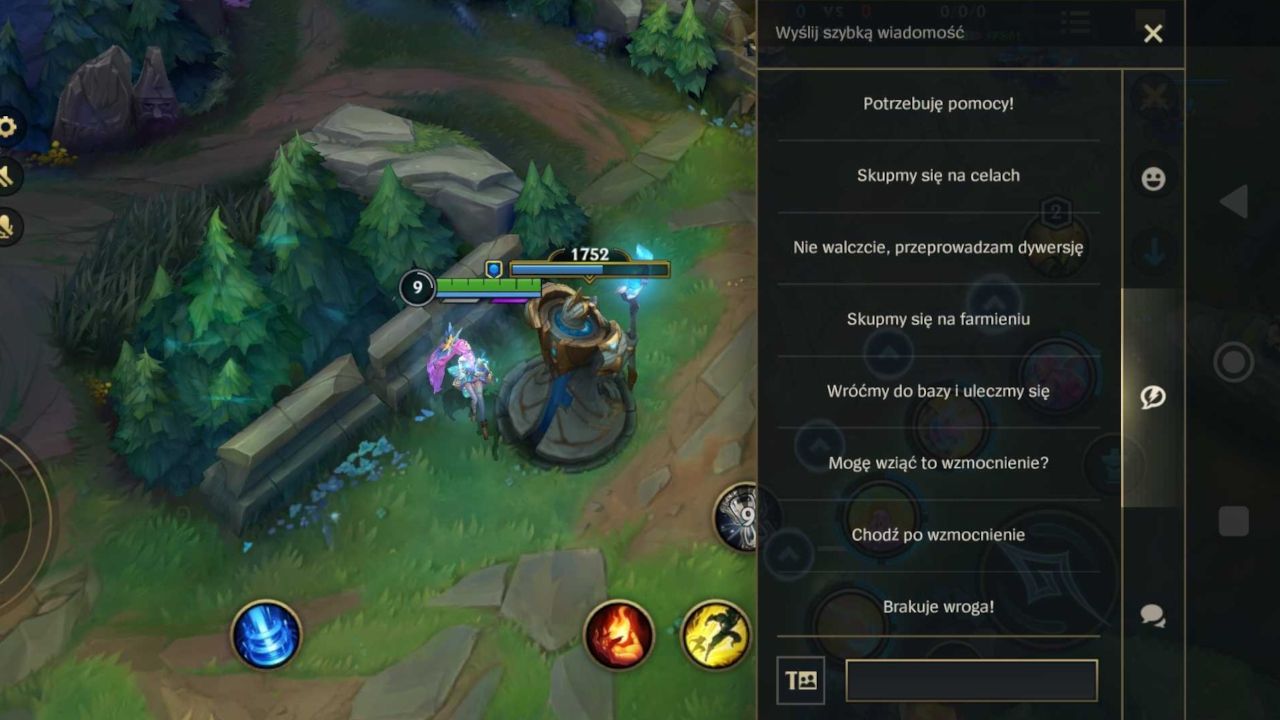
Pingi i emotki
Czasami potrzeba szybszych rozwiązań niż czat tekstowy czy nawet szybkie wiadomości. Z pomocą wówczas przychodzą emotki oraz pingi.
Emotki są dostępne w tej sekcji, co czat tekstowy – w części oznaczonej ikoną emotki. Z listy wybieramy preferowaną emotkę (sam wybór emotek zależy oczywiście od tego, jakie emotki w ogóle posiadamy i jakie wybraliśmy do dostępności w grze).
Pingi są dostępne dużo szybciej – w tym samym ekranie, w którym odbywa się gra, nie trzeba otwierać żadnych nowych okien. Trzy podstawowe pingi są widoczne w prawej górnej części ekranu – pod sobą znajdują się kolejno dwa skrzyżowane miecze (ping „Do ataku”, który wyświetli graczom komunikat: „Atakować wroga!”), czerwony wykrzyknik (ping „Niebezpieczeństwo!”, który wyświetli graczom komunikat: „Wycofać się”) i niebieska strzałka w dół (ping „Przybywam”, który wyświetli graczom komunikat: „W drodze!”).
Na tym się jednak nie kończy. Jeżeli przytrzymamy dowolną ikonę pingu, rozwiniemy dodatkowe opcje pingów, uzyskując dostęp do kolejnych komunikatów. Cała lista zawiera:
- ping „Do ataku”,
- ping „Niebezpieczeństwo!”,
- ping „Przybywam” (po jego użyciu wyświetli się mapa, na której można oznaczyć miejsce, do którego się zmierza),
- ping „Brakuje wroga” (oznaczający, że z miejsca, w którym przebywamy, zniknął wróg i jest ryzyko, że kieruje się do któregoś z pozostałych sojuszników lub do któregoś z celów),
- ping „Zgrupować się”,
- ping „Wizja wroga” (po jego użyciu wyświetli się mapa, na której można oznaczyć miejsce totemu przeciwnika – gracze otrzymają wówczas komunikat: „Wrogi totem w pobliżu”),
- ping „Czas odnowienia umiejętności” (po użyciu tego pingu na czacie pojawi się informacja, ile czasu pozostało do odnowienia superumiejętności).
Co ważne, spingować można nie tylko czas odnowienia superumiejętności – jest to możliwe w przypadku każdej umiejętności. Żeby udostępnić graczom pozostały czas odnowienia wybranej umiejętności, należy przytrzymać jej ikonę, a następnie kliknąć niebieską klepsydrę, która pojawiła się w prawej górnej części ekranu. W analogiczny sposób da się spingować czas odnowienia przedmiotu z użyciem – należy przytrzymać jego ikonę, a następnie kliknąć niebieską klepsydrę.
Czat głosowy
W grze dostępny jest także czat głosowy – jednak dotyczy on tylko grup liczących dwie lub więcej osób. By go włączyć, należy kliknąć ikonę małego, przekreślonego mikrofonu oraz głośnika na ekranie (da się to zrobić zarówno w poczekalni, podczas wyboru bohatera, jak i w grze). Mikrofon odpowiada oczywiście za możliwość mówienia, głośnik – słuchania.
Nie ma możliwości komunikacji głosowej z przeciwnikami.
Jak się komunikować?
Na koniec warto przypomnieć kilka zasad komunikacji w grze, dzięki którym wszystkim będzie się grać przyjemniej i efektywniej.
Przede wszystkim: zachowaj spokój! Pamiętaj, wszyscy grają tak, jak potrafią – nerwy nie pomogą, mogą natomiast zestresować sojusznika i pogorszyć jakość jego gry. Zamiast wypominać mu błędy, zasugeruj rozwiązania: na przykład zakupienie konkretnego przedmiotu, podjęcie konkretnej strategii w walce drużynowej czy skupienie ataku na konkretnym wrogu.
Pamiętaj też, że komunikacja mimo wszystko wymaga nieco czasu – nie skupiaj się na pisaniu na czacie, kiedy właśnie rozgrywa się kluczowa walka. Bardziej pomożesz drużynie, po prostu walcząc u jej boku! Gdy tylko jest to możliwe, korzystaj z pingów lub czatu głosowego – oszczędzi ci to sporo czasu.
A jeżeli otrzymujesz komunikaty, które wpływają negatywnie na Ciebie – pamiętaj, że zawsze możesz zmienić ustawienia czatu tak, żeby wiadomości od obcych sojuszników nie były widoczne.